iTunesで音楽CDを作成する方法
パソコンにダウンロードした音楽をCDに入れて、音楽CDを作り、焼く気があれば、どうしたら良いですか。お好きな音楽をCDに書き込み、入れたいのに、方法がわからないと、大変でしょう。

Apple社の開発したiTunesでCDを焼くことができるので、今日は、iTunesで音楽をCDに入れて、音楽CDの作り方を皆さんにご紹介いたしましょう。
iTunesでCDを焼く
1.iTunesを起動
まずは、お使いのパソコンで最新版のiTunesをダウンロードし、インストールします。
2.プレイリストを作成
iTunesで音楽データをCDに焼くには、プレイリストを作成する必要性があります。iTunesのトップメニューにある「ファイル」>「新規」>「プレイリスト」をクリックし、新規プレイリストを作成可能です。ライブラリから新規プレイリストをみつけてダブルクリックしてその名前を変更できます。
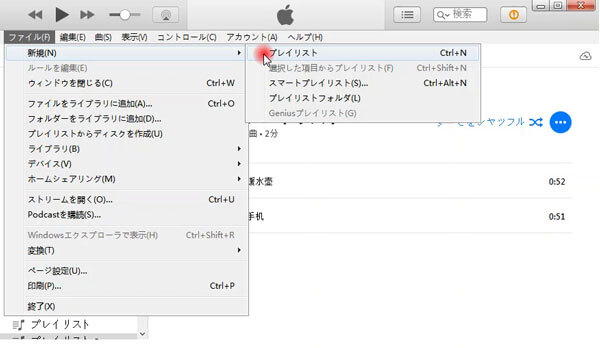
3.CDに焼きたい音楽をプレイリストに入れる
プレイリストを作成してから、ミュージックライブラリの「曲」タブからCDに書き込み、焼きたい曲を選択し、右クリックして、「プレイリストに追加」から先の作成したプレイリストに追加します。
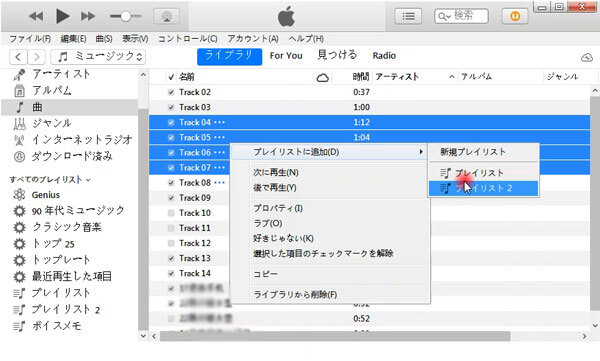
4.一枚空白のCDディスクをパソコンに挿入
一枚空白のCDディスクをパソコンに挿入します。「空きのCDまたはDVDを挿入しました...」のメッセージが表示されると、「OK」をクリックします。
5.曲をCDに焼く
ライブラリのプレイリスト一覧からCD音楽のプレイリストを右クリックして、「プレイリストからディスクを作成」ボタンをクリックし、ディスク作成設定で速度、ディスクフォーマット、曲の間隔などを設定してから、「ディスクを作成」ボタンをクリックすることでiTunesを利用して音楽CDを作成することが始まります。
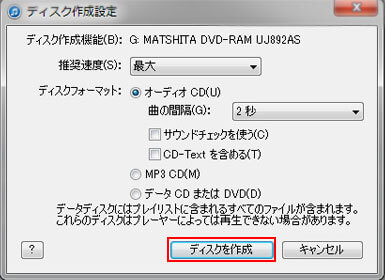
iTunesの代わりで使えるCD作成ツール
以上のように、iTunesでオーディオCDを作成するのは便利ですが、不明エラーでアイチューンズから音楽をCDに入れて、オーディオCDを作成することができないって悩んでいる方も少なくなさそうです。
「iTunesで音楽をCDに取り込み、作成する方法を教えてください。CDの読み込み、再生など、iTunesに曲を入れることは出来ますが、CDだけが焼けないです。」
ここでは、iTunesでCDが焼けないとか、CDの焼き方が違いによるCD作成失敗などに対し、iTunesの代わりで使えるもう一つのCD作成ツールをご紹介いたします。Windows Media PlayerはWindowsのパソコンに標準で搭載されるメディアプレーヤーで、動画、音楽を再生するだけでなく、オーディオCDを作成することも対応するので、おすすめします。ここでは、Windows 7でCDを作成することを例としてご案内。
1.「スタート」ボタン>「すべてのプログラム」>「Windows Media Player」を見つけて立ち上げます。
2.CDに入れたい曲を選択し、右クリックして、「追加」>「書き込みリスト」をクリックします。
3.すると、Windows Media Playerの右側で表示される「書き込み」タブをクリックし、書き込みリストが見えます。必要に応じて、書き込みリストに追加された曲の順番を変更できます。
4.一枚空白のCDをパソコンに挿入し、「自動再生」ダイアログボックスが表示されると、「x」ボタンをクリックすることでその「自動再生」を閉じます。
5.「書き込み」タブの右下隅にある書き込みアイコンをクリックし、「オーディオCD」を選択します。そして、「書き込み開始」ボタンをクリックし、音楽からCDへの書き込みが始まります。書き込みが終わったら、パソコンからCDを取り外し、カーナビなどで自由に楽しめます。
以上は、iTunesで曲をCDに入れて、オーディオCDを作成する方法、およびiTunesが不器用で音楽CDの作成ができない場合の代わりソフトのご紹介です。今後、パソコンから大好きな曲をCDに書き込み、焼く気があれば、以上の方法をご参考下さい。そしてパソコンの中の音楽をiPhoneで聞きたいなら、iPhoneでMP3を再生との文章はいい参考になります。
 コメント確認、シェアしましょう!
コメント確認、シェアしましょう!



